在日常运行win7电脑的时候,相信许多用户也都有遇到过电脑屏幕突然变成黑屏的情况,其实这是win7系统在一段时间无人操作的时候自动进入到休眠模式,当然也可以让他一直亮着,可
在日常运行win7电脑的时候,相信许多用户也都有遇到过电脑屏幕突然变成黑屏的情况,其实这是win7系统在一段时间无人操作的时候自动进入到休眠模式,当然也可以让他一直亮着,可是win7怎么设置电脑屏幕一直亮着呢?以下就是有关win7能让电脑屏幕一直亮着设置方法。
1、在桌面找到计算机图标右击然后选择属性。
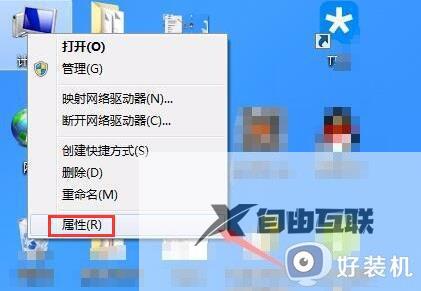
2、在打开的界面中找到性能信息和工具选项并打开进入。
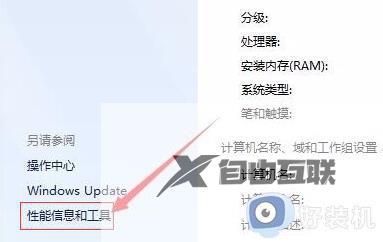
3、在新的打开界面中的左侧找到调整电源设置选项并点击。
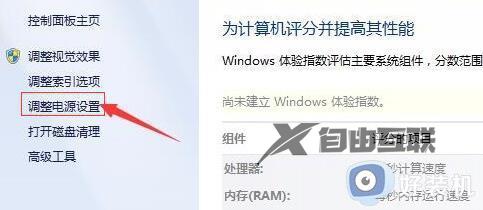
4、进入电源设置后继续在界面左侧找到选择关闭显示器时间然后点击。
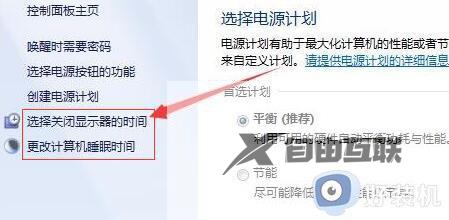
5、在新打开的界面中将关闭显示器和使计算机进入睡眠状态两个选项都选为从不即可。
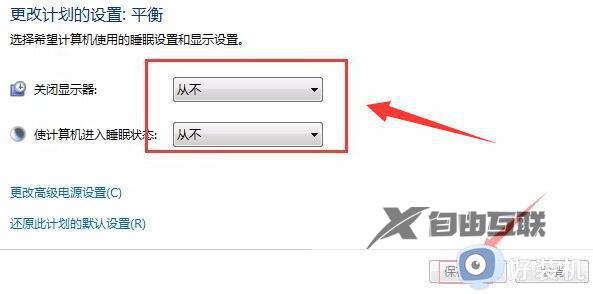
以上就是小编给大家讲解的win7能让电脑屏幕一直亮着设置方法了,还有不清楚的用户就可以参考一下小编的步骤进行操作,希望能够对大家有所帮助。
